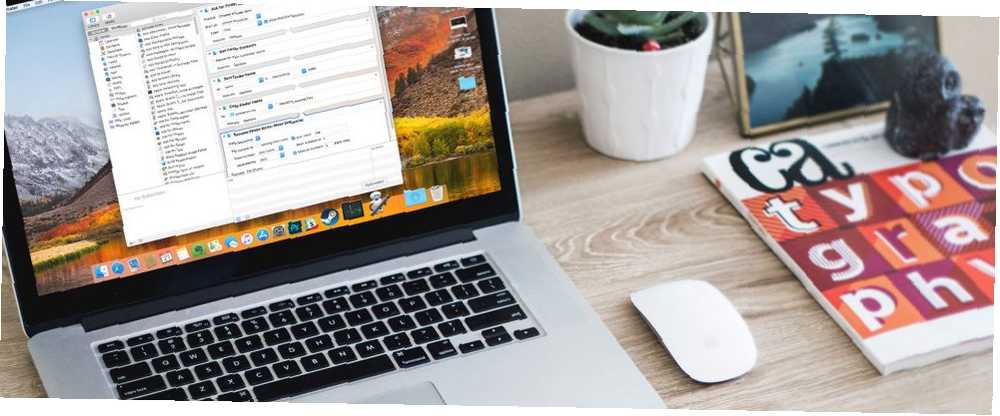
Lesley Fowler
0
2660
262
Mac'inizde, eylemleri otomatikleştirerek zamandan tasarruf etmenizi sağlayan Automator adlı yerleşik bir araç vardır. Workflow (şimdi Siri Kısayolları) ve IFTTT gibi diğer otomasyon araçlarının uzun zaman önceydi..
Automator kullanmak basittir. Mac'inizde ortak işlemler gerçekleştiren kendi özel iş akışlarınızı kurmak için nasıl programlanacağını bilmeniz gerekmez..
Bugün size kendi Mac'inizde ayarlayabileceğiniz bazı faydalı, zaman kazandıran iş akışlarını göstereceğiz..
Bir Automator İş Akışı Kurmanın Temelleri
Automator’u cihazdan açtığınızda Uygulamalar klasöründe, oluşturmak istediğiniz belge türünü seçmeniz istenir. Her tip ve örnek iş akışları hakkında açıklamalar için Automator tanıtımımıza göz atın..
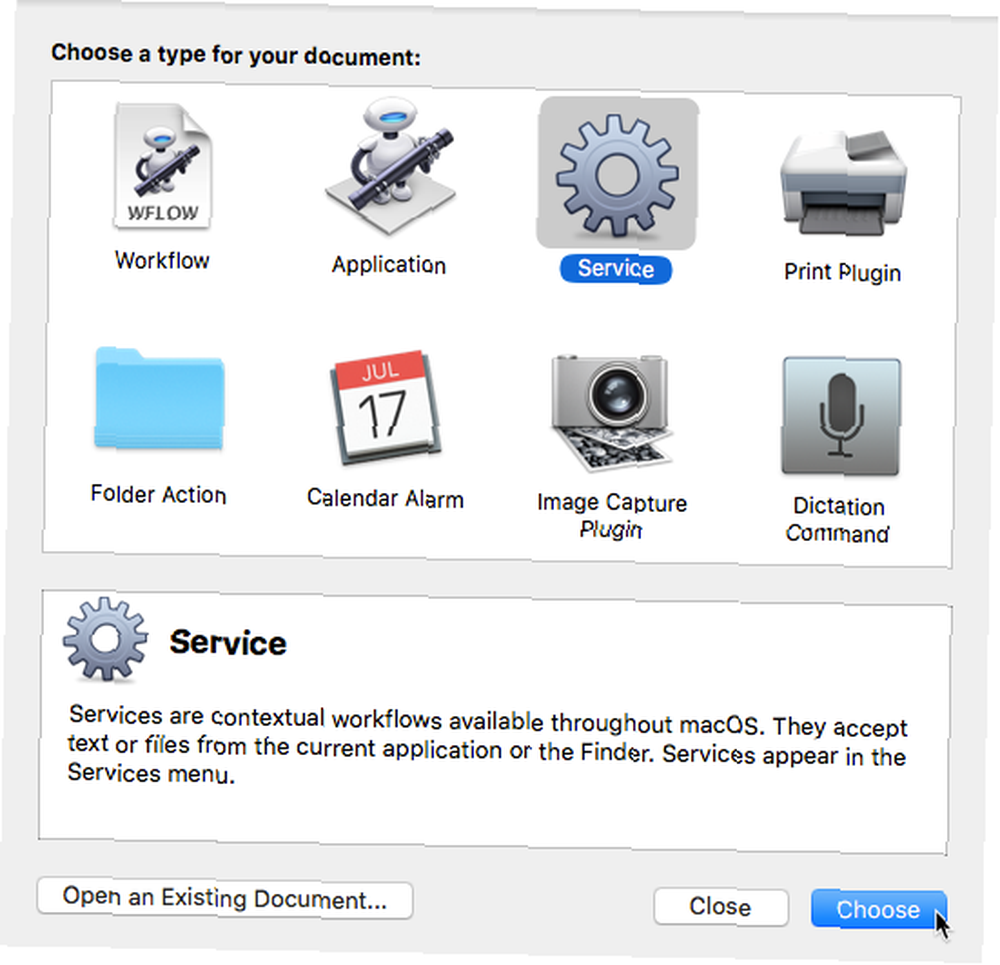
Automator penceresinin en solunda iki kütüphane görünür. Click Eylemler veya Değişkenler İlgili kütüphaneye erişmek için.
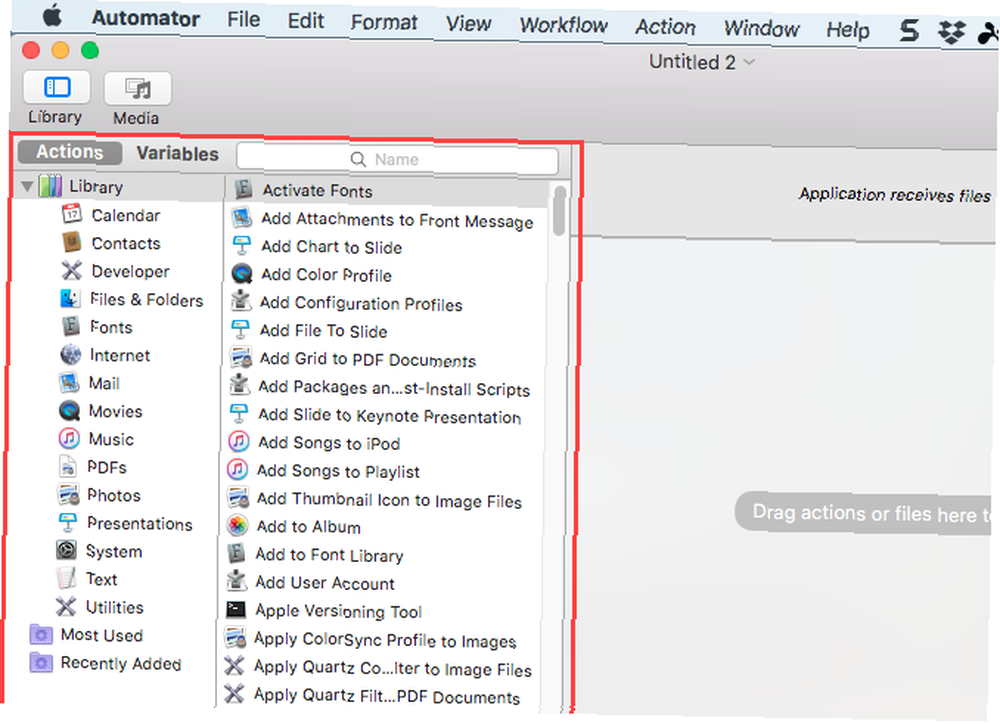
Kullanmak istediğiniz eylemleri (veya değişkenleri) sağdaki iş akışına sürükleyerek, çalıştırılmasını istediğiniz sırayla yerleştirin. Eylemler ve değişkenler iş akışınız için ayarlayabileceğiniz ayarlara sahip.
İş akışınızı ayarladıktan sonra Dosya> Kaydet oluştururken seçtiğiniz belgeyi kaydetmek için. Eğer seçtiyseniz İş Akışı Automator içinde çalışan belge türü, bir Uygulama. Ve eğer seçtiyseniz Uygulama Belge türünüz olarak, bir İş Akışı kaydederken.
Burada listelediğimiz her iş akışı için, her zaman yeni bir belge oluşturarak başlayacaksınız. Zaten Automator'daysanız, gidin Dosya> Yeni Belge. Veya Automator’u açtığınızda Yeni belge ilk iletişim kutusunda.
Ardından oluşturmak istediğiniz belge türünü seçin. Burada listelenen her iş akışı için bir tür öneririz, ancak isterseniz farklı bir tane seçebilirsiniz. İhtiyacınız olan girişi almak için iş akışınızın başında kullandığınız işlemleri ayarlamanız gerekebilir..
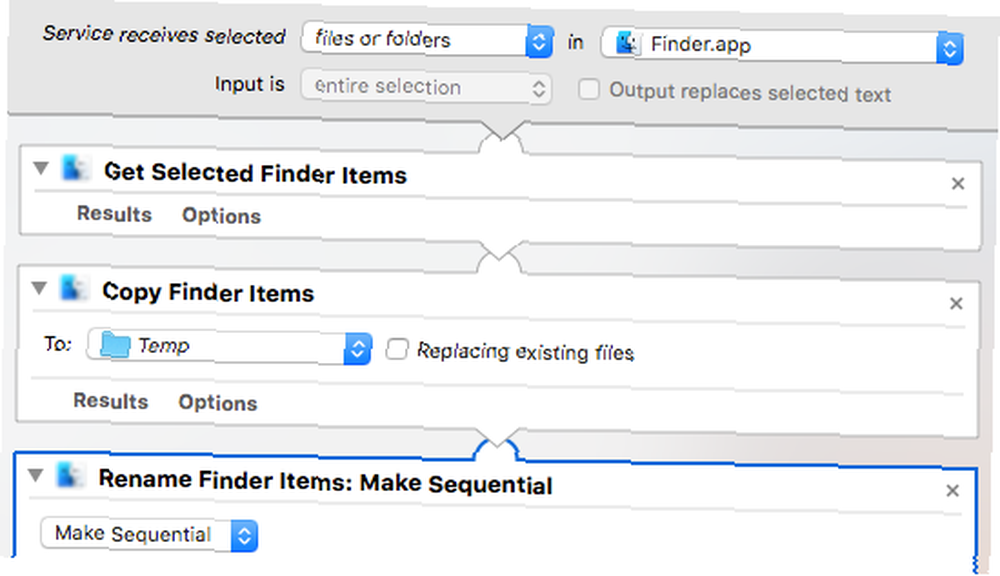
1. Toplu Birden Çok Dosyayı Yeniden Adlandırma

Birden çok dosyayı bir kerede yeniden adlandırırsanız, bir Mac’te dosyaları toplu olarak yeniden adlandırmanın, Automator iş akışı oluşturma ve bir uygulama olarak kaydetme gibi birçok yolu vardır..
Oluşturmak için Automator’ı da kullanabilirsiniz. Toplu İş Adetini Değiştir hizmet. Bu, dosyaları seçmenize, üzerine sağ tıklayıp seçmenize olanak sağlar. Toplu İş Adetini Değiştir hizmetinden Hizmetler Menü. Seçtiğinizden emin olun dosya veya klasör -den Servis seçildi açılır liste ve Finder.app -den içinde iş akışının üzerindeki açılır liste.
Ziyaret ettiğinde Dosya> Kaydet ve numarayı girin. Toplu İş Adetini Değiştir servis doğru yere kaydedilir ve otomatik olarak Hizmetler Menü.
2. Toplu Görüntüleri Mac'inizde Dönüştürün ve Yeniden Boyutlandırın
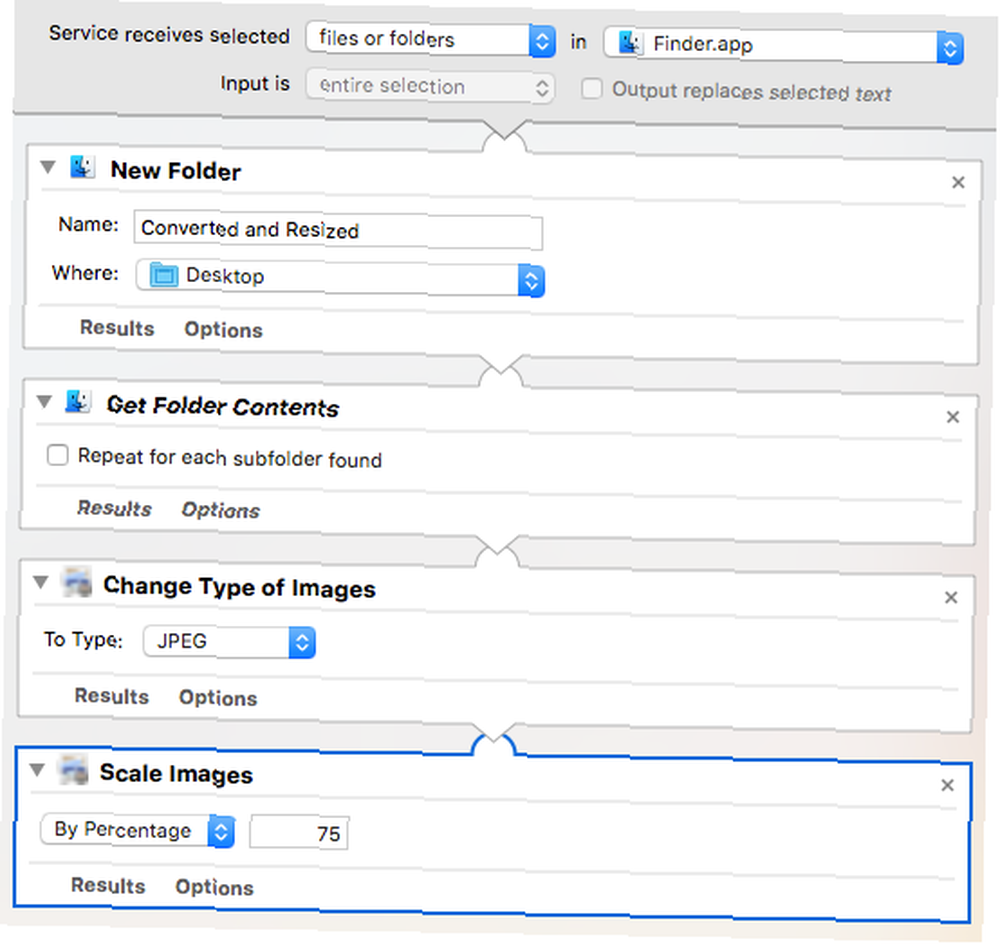
Bir Mac'teki görüntüleri dönüştürme ve yeniden boyutlandırma toplu işlerini ele aldık. Nasıl Toplu Birleştirme Mac'inizde Resim Dönüştürme ve Yeniden Boyutlandırma Toplu Birleştirme Nasıl Yapılacağı Resim Mac'inizde Resim Dönüştürme ve Yeniden Boyutlandırma Toplu dönüştürme ve görüntüleri Mac'inize ücretsiz olarak yeniden boyutlandırmanın birkaç kolay yolu vardır. Automator'da bir uygulama oluşturarak.
Yine, ayrıca bir Görüntüleri Dönüştürme ve Yeniden Boyutlandırma Dosyaları seçmenize olanak sağlayan Automator'ı kullanarak servis sağ tıklayın ve dosyayı seçin. Görüntüleri Dönüştürme ve Yeniden Boyutlandırma hizmetinden Hizmetler Menü. Seçtiğinizden emin olun dosya veya klasör -den Servis seçildi açılır liste ve Finder.app iş akışının yukarısındaki açılır listeden.
Ne zaman açarsın Dosya> Kaydet ve numarayı girin. Görüntüleri Dönüştürme ve Yeniden Boyutlandırma servisini doğru yere kaydeder ve otomatik olarak Hizmetler Menü.
3. İndirilenler Klasörünüzü Temiz Tutun
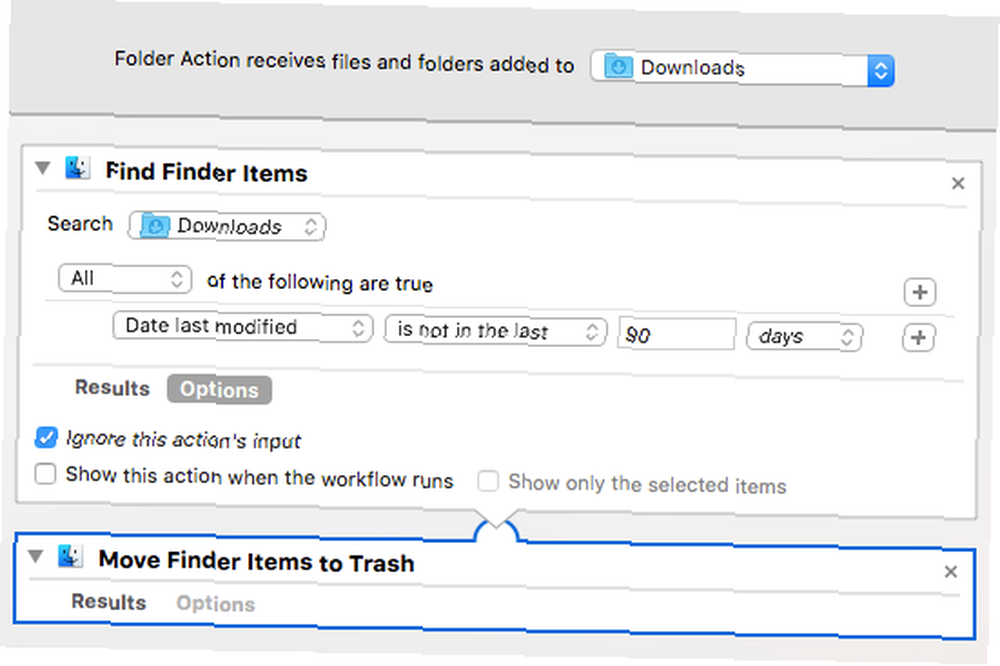
İndirilenler Mac'inizdeki klasör hızlı bir şekilde darmadağın olabilir. Ancak, eski öğeleri belirli bir günden sonra Çöp Kutusuna taşıyarak otomatik olarak temizlemek için Otomatikleştirici'yi kullanabilirsiniz..
Mac yedeklemenizin boyutunu küçültme konusundaki kılavuzumuzu nasıl yapacağınızı açıklıyoruz. 6 Mac Yedekleme Boyutlarını Düşürmenin Kolay Yolları ve Yerden Tasarruf Edin 6 Mac Yedekleme Boyutlarını Düşürmenin Kolay Yollar ve Yerden Tasarruf Edin yedeklemeler, bu ipuçları boyutu küçültmenize ve işlemi kolaylaştırmanıza yardımcı olur. .
4. Aynı Anda Tüm Uygulamalardan Çıkın
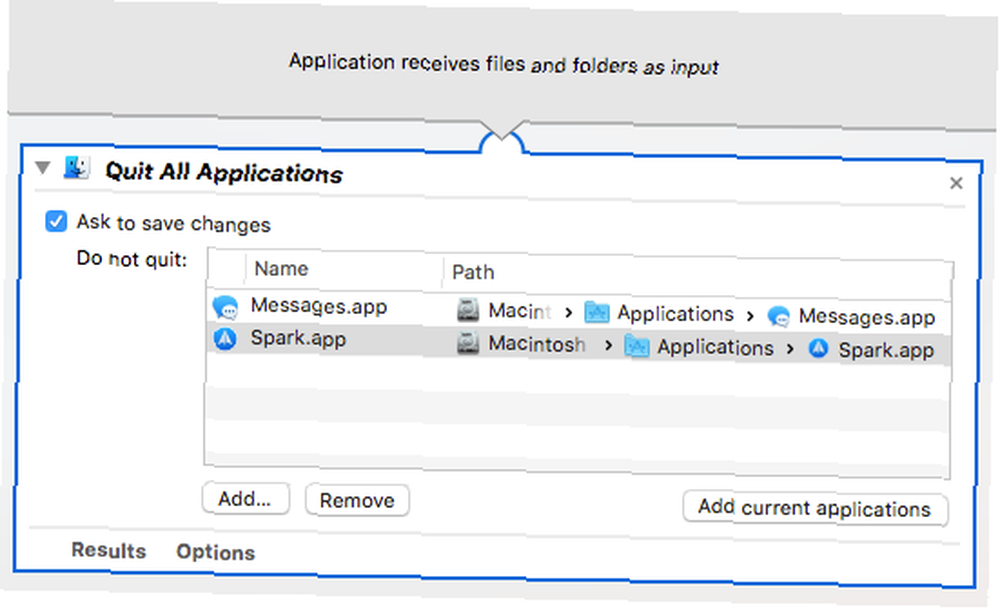
Çalışırken kaç tane uygulamanızın olduğunu bilmiyor olabilirsiniz. Mac'inizde fazla RAM yoksa, belleği boşaltmak için bazı uygulamaları kapatmak isteyebilirsiniz. Ancak her uygulamayı ayrı ayrı kapatmak zaman alıcıdır.
Tüm uygulamaları bir kerede kapatabilir ve Automator kullanılarak oluşturulan bir uygulamayı kullanarak yeni bir başlangıç yapabilirsiniz. Bu adımları takip et:
- Automator'ı açın ve yeni bir tane oluşturun Uygulama belge.
- Click Eylemler en solda.
- Git Kütüphane> Yardımcı Programlar.
- Sürükleyin Tüm Uygulamalardan Çık sağdaki orta kısımdan iş akışına kadar olan eylem.
- Kapatılmadan önce açık belgeleri kaydetmek için bir onay kutusu görmek isterseniz, Değişiklikleri kaydetmeyi isteyin üstündeki kutu Tüm Uygulamalardan Çık eylem kutusu.
- Uygulamaların kapanmasını önlemek için, Tamam'ı tıklatın. Eklemek altında Çıkma kutudan çıkmak ve istemediğiniz uygulamayı seçin. Açık tutmak istediğiniz her uygulama için bunu tekrarlayın.
- Git Dosya> Kaydet ve uygulamayı istediğiniz yere kaydedin. Kolay erişim için Dock'a da sürükleyebilirsiniz..
5. Belirli Bir Web Sayfası Seti Açın
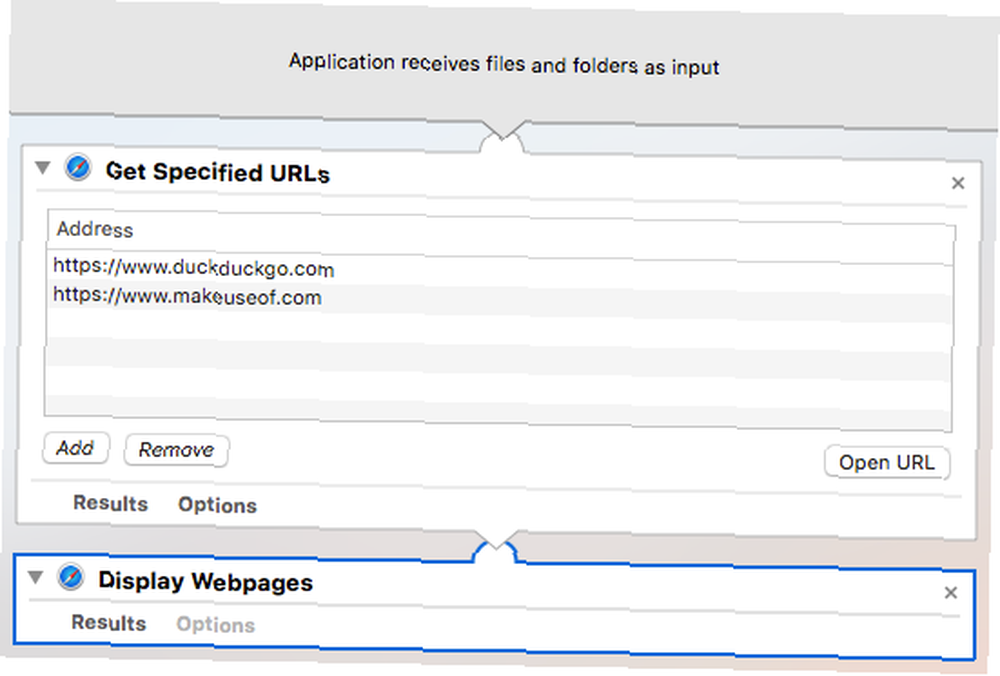
Tarayıcınızı her açtığınızda aynı sayfa grubunu yüklüyor musunuz? Automator'da bir uygulama oluşturarak bunu otomatik olarak varsayılan tarayıcınızda yapabilirsiniz. Bunu, Automator'ı tarayıcınızla kullanmanın yollarından biri olarak nasıl yapacağınızı gösteriyoruz. 6 Tarayıcınızla Mac Automator'ı Kullanmanın Yolları 6 Tarayıcınızla Mac'i Otomatik Kullanmanın Yolları Safari'de düzenli eylemler yaparken zaman kazanmak için Automator'ın tarayıcı komutlarını kullanın, veya başka bir tarayıcı. .
Apple ana sayfası otomatik olarak kendisini ekleyebilir Adres liste. İstemiyorsanız seçin ve tıklayın. Kaldır.
6. Birden Fazla PDF Dosyasını Birleştir
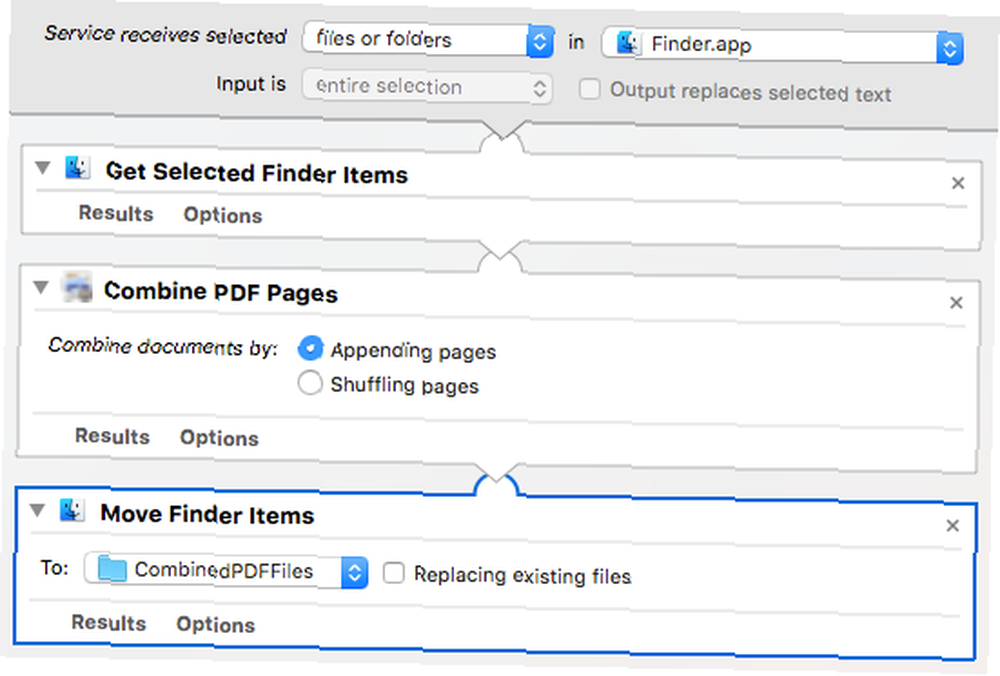
Genellikle birden fazla PDF'yi tek bir dosyada birleştiriyor musunuz? Normalde, bunu yapmak için bir uygulamaya veya çevrimiçi bir araca ihtiyacınız olacaktır. Ancak, Automator kullanarak, birden fazla PDF dosyasını kolayca bir araya getirmenize izin veren bir servis oluşturabilirsiniz..
Finder'da görünen bir hizmet oluşturmak için aşağıdaki adımları izleyin:
- Automator'ı açın ve yeni bir tane oluşturun Hizmet belge.
- seçmek dosya veya klasör -den Servis seçildi açılır liste ve Finder.app -den içinde iş akışı bölmesinin üstündeki açılır liste.
- Click Eylemler en solda.
- Git Kütüphane> Dosyalar ve Klasörler en solda.
- Sürükleyin Seçilen Bulucu Öğelerini Alın sağdaki iş akışına orta sütundan eylem.
- Geri dön Kütüphane solda ve tıklayın PDF'leri.
- Sürükleyin PDF Sayfalarını Birleştir Orta sütundan iş akışının altına kadar olan eylem. PDF dosyalarını birleştirmek isteyip istemediğinizi seçin. Sayfa ekleme veya Sayfaları karıştır.
- Git Kütüphane> Dosyalar ve Klasörler tekrar solda.
- Sürükleyin Bulucu Öğeleri Taşı Orta sütundan iş akışının altına kadar olan eylem. Çıkan PDF dosyasını taşımak istediğiniz klasörü seçin. için açılır liste.
- Varolan bir dosyayı oluşturduğunuz dosyayla değiştirmek için Mevcut dosyaları değiştirme kutuda Bulucu Öğeleri Taşı eylem kutusu.
- Git Dosya> Kaydet ve servise bir isim verin. Yeni servisiniz otomatik olarak doğru yere yerleştirilir ve Hizmetler Menü.
Şimdi birden fazla PDF dosyası seçebilir, üzerine sağ tıklayabilir ve yeni hizmetinizi Hizmetler onları birleştirmek için menü.
Bu menü ile daha fazlasını yapmak için, macOS hizmetleri menüsüne kullanışlı seçenekler ekleme hakkındaki eğitime bakın. MacOS Hizmetleri Menüsüne Faydalı Seçenekler Nasıl Eklenir MacOS Hizmetleri Menüsüne Faydalı Seçenekler Nasıl Eklenir gözden kaçırması kolay, ancak ne yapabileceğini anladığınızda gerçekten işe yarar. .
7. Pano'nun İçeriğinden Bir Metin Dosyası Oluşturun
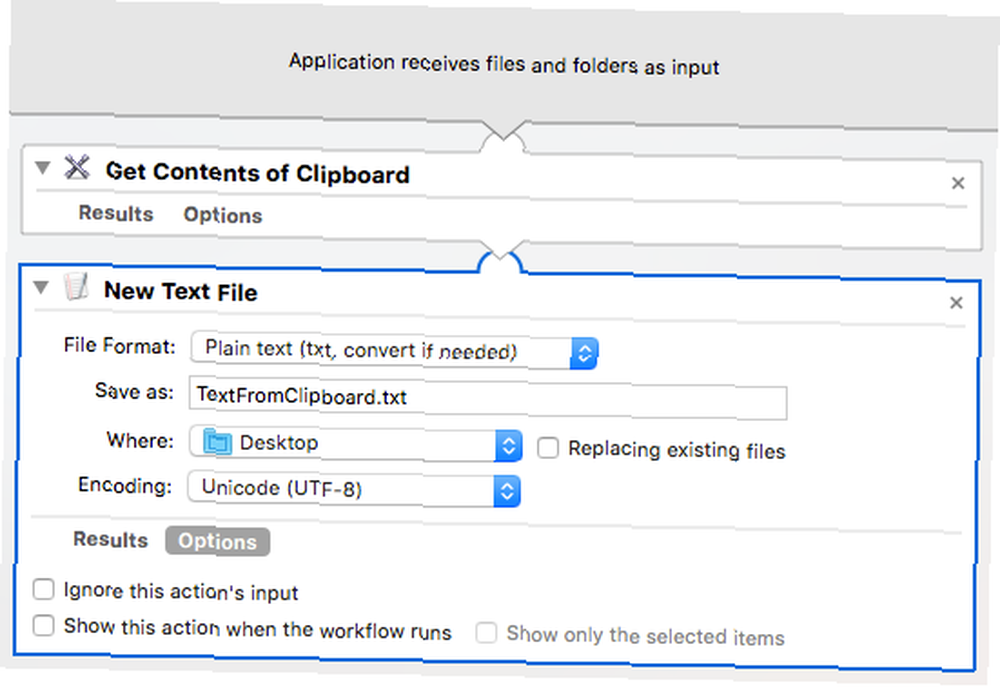
Sık sık metin kopyalayıp kaydetmek için bir metin dosyasına yapıştırırsanız, Automator kullanarak bunu kolaylaştıracak bir uygulama oluşturabilirsiniz..
Bu adımları takip et:
- Automator'ı açın ve yeni bir tane oluşturun Uygulama belge.
- Click Eylemler en solda.
- Git Kütüphane> Yardımcı Programlar soldaki.
- Sürükleyin Pano İçeriğini Alın sağdaki iş akışına orta sütundan eylem.
- Geri dön Kütüphane solda ve tıklayın Metin.
- Sürükleyin Yeni Metin Dosyası orta sütundan iş akışının altına kadar olan eylem.
- Yeni metin dosyanızın ayarlarını, eylem kutusunu seçmek gibi eylem kutusunda değiştirin. Dosya formatı, varsayılan dosya adını girerek (Farklı kaydet), ve Nerede dosyayı kaydetmek için.
- Git Dosya> Kaydet ve servise bir isim verin. Yeni servisiniz otomatik olarak doğru yere yerleştirilir ve Servisler menüsüne eklenir..
Kullanmak için, bir metin dosyasına kaydetmek istediğiniz metni seçin, ardından yeni Automator uygulamanızı çalıştırın.
8. Metni bir Ses Dosyasına Dönüştürme
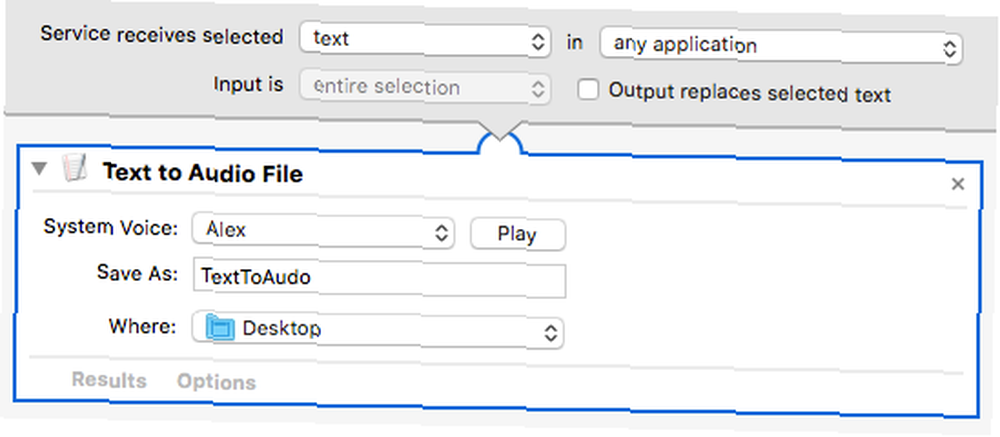
Okunacak çok fazla metin varsa, Mac'inizin size okumasını isteyebilirsiniz. Seçilen metni bir ses dosyasına dönüştüren Otomatikleştirici'yi kullanarak bir servis oluşturabilirsiniz..
Bu adımları takip et:
- Automator'ı açın ve yeni bir tane oluşturun Hizmet belge.
- seçmek Metin -den Servis seçildi açılır liste. Varsayılanı bırak herhangi bir uygulama seçilen içinde bölmenin üstündeki açılır liste.
- seçmek Eylemler en solda.
- Git Kütüphane> Yardımcı Programlar soldaki.
- Sürükleyin Sesli Metin sağdaki iş akışına orta sütundan eylem.
- Seçin Sistem Sesi İstediğiniz. Kullan Oyun Seçilen sesi dinlemek ve neyi sevdiğinizi görmek için.
- Ses dosyası için bir dosya adı girin. Farklı kaydet Kutu.
Şimdi herhangi bir programdaki metni seçebilir, seçilen metni sağ tıklayıp yeni servisinizi Hizmetler metni bir ses dosyasına dönüştürmek için Servis, sesi otomatik olarak AIFF dosyası olarak kaydeder..
Dosyadaki simge bir Oyun Ortadaki düğme. Basitçe tıklayın Oyun ses dosyasını dinlemek için düğmeye.
Mac'teki Automator ile Kendinizi Zaman Kazanın
Automator ücretsiz ve Mac sisteminize entegre edilmiştir. Zaman alan ve sıkıcı görevleri otomatikleştirmek için neden bundan yararlanmıyorsunuz??
Automator 5'i Masaüstü Bir Mac Uygulamasına Herhangi Bir Web Sitesini Dönüştürmenin 5 Yolu Masaüstü Mac Uygulamasına Herhangi Bir Web Sitesini Dönüştürmenin 5 Yolu Mac masaüstünüzde en sevdiğiniz web uygulamalarını kullanmak ister misiniz? Bu uygulamalar herhangi bir web sitesini masaüstü Mac uygulamasına dönüştürmenize izin verir. . Kendi Automator iş akışlarınızla ortaya çıkacak farklı eylem ve değişkenleri deneyin 9 5 Dakikada Oluşturabileceğiniz 9 Automator Uygulamaları 9 Mac'inizde Automator Kullanarak Oluşturabileceğiniz 5 Automator Uygulaması Sıkıcı görevlerde hızlı çalışmanıza olanak sağlar. İşte birkaç dakika içinde oluşturabileceğiniz birkaç basit iş akışı. . Gelişmiş komut dosyası hazırlığı için hazırsanız, AppleScript Kullanarak Tıklanabilir Uygulamalara Nasıl Basılabilir Kodlara Dönüştürülür AppleScript Kullanarak Başına Odaklanan Başlıklar da Nasıl Kullanılır? İşte AppleScript, Bash komutlarını tıklanabilir uygulamalara nasıl dönüştürebiliyor. , AppleScript otomasyonu verebilir AppleScript Nedir? İlk Mac Otomasyon Komut Dosyanızı Yazmak AppleScript Nedir? İlk Mac Otomasyon Komut Dosyanızı Yazma AppleScript, Mac'inizdeki tekrarlayan görevleri otomatikleştirmenize yardımcı olabilir. İşte size ilk AppleScript betiğinizi nasıl yazacağınız ve genel bir bakış. Bir atış!











